如何才能通过设置将excel单元格内的14位数字转换为日期格式
excel如何将日期序列号转为正常日期显示

excel如何将日期序列号转为正常日期显示
在excel中,有时候日期显示的是日期序列号,那么如何将其转为正常日期显示呢?
1.如图所示,打开“XX超市销售汇总”数据表,含有“日期”、“商品名称”及“销售金额”等信息,现在我们需要把日期列下的日期序列号转为正常日期显示。
2.单击选中“销售金额”右边的单元格并输入“日期(正常格式)”,然后按住鼠标左键往下拉到表格底部。
选中该列,如图所示:
3.按键盘上的Ctrl+1键,进入单元格格式对话框。
单击选择边框选项下预置下的外边框(O)和内部(I),然后单击确定,为“日期(正常格式)”一列添加边框
4.单击“日期(正常格式)”列下的第一个单元格,选中该单元格,然后在单元格内输入公式=TEXT(A3,"yyyy-mm-dd"),然后按enter键,即可将第一个日期序列号转为正常日期显示,如图所示。
单击选中第一个正常显示日期,将鼠标放在该单元格右下角,当鼠标变为实心+时,按住鼠标左键不放往下拉到表格底部,即可将所有日期序列号转为正常日期显示。
如图所示:。
excel表格输入数字变成日期
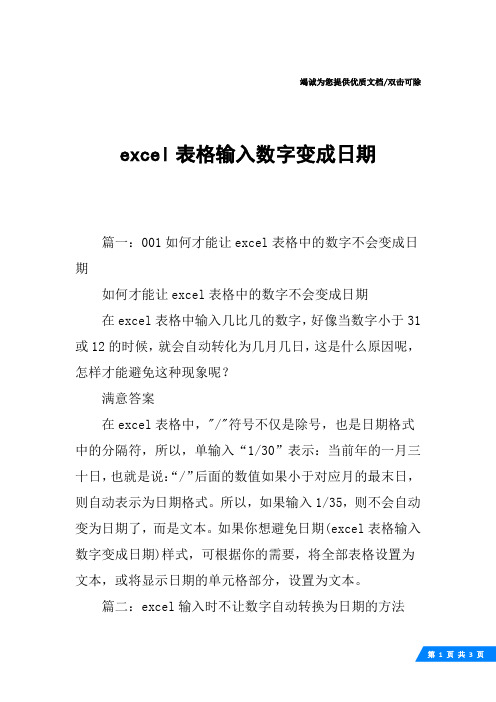
竭诚为您提供优质文档/双击可除excel表格输入数字变成日期篇一:001如何才能让excel表格中的数字不会变成日期如何才能让excel表格中的数字不会变成日期在excel表格中输入几比几的数字,好像当数字小于31或12的时候,就会自动转化为几月几日,这是什么原因呢,怎样才能避免这种现象呢?满意答案在excel表格中,"/"符号不仅是除号,也是日期格式中的分隔符,所以,单输入“1/30”表示:当前年的一月三十日,也就是说:“/”后面的数值如果小于对应月的最末日,则自动表示为日期格式。
所以,如果输入1/35,则不会自动变为日期了,而是文本。
如果你想避免日期(excel表格输入数字变成日期)样式,可根据你的需要,将全部表格设置为文本,或将显示日期的单元格部分,设置为文本。
篇二:excel输入时不让数字自动转换为日期的方法excel输入时不让数字自动转换为日期的方法在excel输入数字的时候,excel会自动将输入的数字转换成日期,如何不让excel自动将输入的数字转换成日期呢,可以采取下面2种方法之一,如果要输入的单元格比较多,可以用第一种方法,反之可以用第二种方法。
方法一:1、选定单元格(可以是多个单元格或者整行、列),选择菜单“格式→单元格”(或直接在单元格上单击鼠标右键后选择“设置单元格格式”),如图:在打开的“单元格格式”窗口中单击“数字”选项卡,在“分类”中选定“文本”后“确定”即可。
如图:方法二:在输入数字时先输入一个英文半角的单引号,接着再输入数字。
注意:单引号本身并不会被打印出来。
篇三:excel里的格式会自动变成日期或会计专用?excel里的格式会自动变成日期或会计专用?其原因是excel“设置单元格格式”里面的“自定义”格式影响产生的,在拷贝其他excel文件或者转移工作表时,“自定义”里面的格式一同也被拷贝过来了。
(包括很多自定义的公式也被拷贝过来)。
解决办法就是找到这些自定义的公式并且删除它们(killthemall!)。
Excel日期格式常用转换方法大全:关于日期函数

Excel⽇期格式常⽤转换⽅法⼤全:关于⽇期函数我们经常会汇总⼀些表格,最终全部完善到同⼀个表格中,不过这些表格中的⽇期格式各有差异。
此时,我们就应该将其⽇期全部统⼀格式,对于⽇期格式的转换,这⾥给⼤家分享⼀些函数公式快速帮助我们转换⽇期格式。
我们常⽤的⽇期格式⽆⾮就是「YYYY年MM⽉DD⽇」、「YYYY/MM/DD」、「YYYYMMDD」、「YYYY.MM.DD」这⼏种。
今天就来为各位介绍⼀些常见⽇期的转换⽅法。
1、YYYY年MM⽉DD⽇转换如果遇见2021年05⽉01⽇这种⽇期,我们应该如何转换呢?(1)YYYY年MM⽉DD⽇转YYYYMMDD公式:=TEXT(A2,"yyyymmdd")(2)YYY年MM⽉DD⽇转YYYY/MM/DD公式:=TEXT(A2,"yyyy/mm/dd")(3)YYYY年MM⽉DD⽇转YYYY-MM-DD公式:=TEXT(A2,"yyyy-mm-dd")(4)YYYY年MM⽉DD⽇转YYYY.MM.DD公式:=TEXT(A2,"yyyy.mm.dd")(5)YYYY年MM⽉DD⽇转YYYYMD公式:=TEXT(A2,"yyyy.m.d")说明:TEXT:意思是将数值转换为按指定数字格式表⽰的⽂本。
yyyymmdd:表⽰年⽉⽇。
2、YYYY/MM/DD转换如果你的⽇期是这样的:2018/09/01,该怎么转换成其他样式呢?其实,与第⼀种是⼀样的⽅法,所以在此就不多重复了。
3、YYYYMMDD转换如果输⼊的⽇期是20180901,这种类型。
转换⽅法:(1)YYYYMMDD转YYYY年MM⽉DD⽇公式:=MID(A2,1,4)&"年"&MID(A2,5,2)&"⽉"&MID(A2,7,2)&"⽇"(2)YYYYMMDD转YYYY-MM-DD公式:=MID(L2,1,4)&"-"&MID(L2,5,2)&"-"&MID(L2,7,2)(3)YYYYMMDD转YYYY.MM.DD公式:=MID(A2,1,4)&"."&MID(A2,5,2)&"."&MID(A2,7,2)说明:MID(A2,1,4):获取从第⼀个开始后4位。
EXCEL小数点日期转换成日期格式

EXCEL小数点日期转换成日期格式日期格式上,还是照EXCEL的内置格式好,从长远看更是一种好习惯,工作表中出生年月格式格式是如:19870714 19870906 20090902如果想改成1987-7-14或改成1987年7月14日。
1、就用此函数插入一列如B列,B1=(LEFT(A1,4)&"-"&MID(A1,5,2)&"-"&RIGHT(A 1,2)); 其它单元格可以用此公式自动填充,然后把此单元格设置成日期1987-7-14 ;2、插入一列如B列,B1=(LEFT(A1,4)&"年"&MID(A1,5,2)&"月"&RIGHT(A1,2)&"日"); 其它单元格可以用此公式自动填充,然后把此单元格设置成日期1987年7月14 2009-09-02这样的格式:假如原始数据在A列从A1开始,则在B1输入公式=TEXT(SUBSTITUTE(A1,".","-"),"yyyy-mm-dd"),然后下拉复制公式即可。
在Excel中将非日期格式数据转换为日期格式如果Excel表格中有大量的类似“19841006”、“19841029”非日期格式的数据要转换为日期格式,如“1984-10-6”,可以用分列的方法:1.选择需要转换单元格或区域,单击菜单“数据→分列”,弹出“文本分列向导- 3之步骤1”对话框。
如果是Excel 2007,则在功能区中选择“数据”选项卡,在“数据工具”组中,单击“分列”按钮。
2.单击两次“下一步”,在“文本分列向导- 3之步骤3”中,在“列数据格式”中选择“日期”。
还可以根据需要,在其后的下拉列表中选择一种日期格式。
本例为默认的“YMD”格式。
使用什么excel函数可以将数值转换为日期格式

使用什么excel函数可以将数值转换为日期格式
使用什么excel函数可以将数值转换为日期格式要将数值转换为日期格式,可以使用DATE函数来实现。
函致语法
DATE函数用于计算某一特定日期的系列编号。
语法形式。
DATE(year, month. day)
year:表示指定的年份。
month:表示每年中月份的数字。
如果所输入的月份大于12,将从指定年份一月份开始往上累加。
day:表示在该月份中第几天的数字。
如果day大于该月份的最大天数时,将从指定月数的第一天开始往上累加。
1.选中B3单元格,在公式编辑栏中输入公式: =DATE(A1.B1.C1) ,按Enter键即可将指定单元格中的数据转换为日期,如图3-2所示。
2.选中B4单元格,在公式编辑栏中拍人公式: =DATE(“2007”,“7”,“35”),按Enter健即可将指定的数据转换为日期,如图3-3所示。
并且在图中看到指定的最后一个参数大于当月最大天数,在计算时则自动累加到月份中。
excel 中如何将打点的格式转化为日期格式
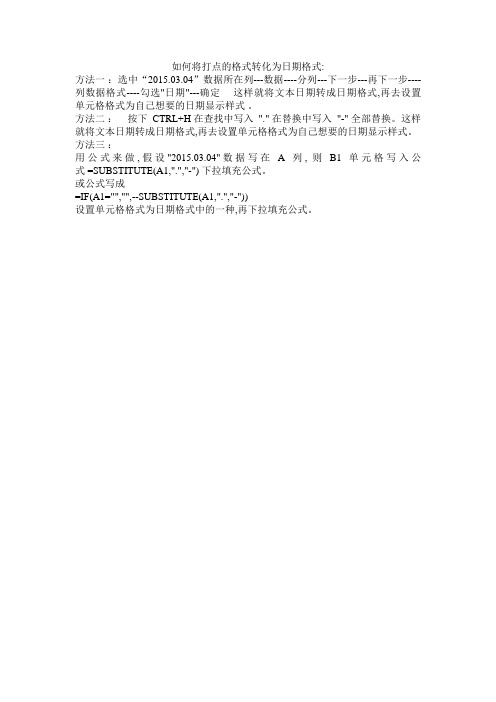
如何将打点的格式转化为日期格式:
方法一:选中“2015.03.04”数据所在列---数据----分列---下一步---再下一步----列数据格式----勾选"日期"---确定这样就将文本日期转成日期格式,再去设置单元格格式为自己想要的日期显示样式。
方法二:按下CTRL+H 在查找中写入 "." 在替换中写入 "-" 全部替换。
这样就将文本日期转成日期格式,再去设置单元格格式为自己想要的日期显示样式。
方法三:
用公式来做,假设"2015.03.04"数据写在A列, 则B1单元格写入公式 =SUBSTITUTE(A1,".","-") 下拉填充公式。
或公式写成
=IF(A1="","",--SUBSTITUTE(A1,".","-"))
设置单元格格式为日期格式中的一种,再下拉填充公式。
excel表格年月日的几种转换方法

excel表格年月日的几种转换方法摘要:一、Excel表格日期格式简介1.常规日期格式2.短日期格式3.长日期格式4.特殊日期格式二、年月日转换方法1.常规日期格式转年月日2.短日期格式转年月日3.长日期格式转年月日4.特殊日期格式转年月日三、年月日转换实例1.常规日期格式转年月日实例2.短日期格式转年月日实例3.长日期格式转年月日实例4.特殊日期格式转年月日实例四、总结正文:在Excel表格中,日期格式有多种,如常规日期、短日期、长日期和特殊日期等。
这些日期格式在某些情况下可能需要转换为年月日形式,以便进行更复杂的计算或数据分析。
本文将介绍几种常见的Excel表格年月日转换方法。
一、Excel表格日期格式简介在Excel中,日期和时间数据可以显示为不同的格式。
常规日期格式显示完整的日期和时间,短日期格式仅显示日期,长日期格式显示完整的日期和时间,特殊日期格式显示特殊的日期,如"12/31/2021"显示为"年终"。
二、年月日转换方法1.常规日期格式转年月日在常规日期格式中,日期和时间数据已经包含年、月、日等信息。
若要将其转换为年月日形式,只需提取相应的年、月、日信息即可。
2.短日期格式转年月日短日期格式仅显示日期,如"2021/12/31"。
要将其转换为年月日形式,只需添加具体时间信息,如"2021/12/31 00:00:00"。
3.长日期格式转年月日长日期格式显示完整的日期和时间,如"2021年12月31日12:34:56"。
要将其转换为年月日形式,只需提取相应的年、月、日信息,忽略时间信息,如"2021年12月31日"。
4.特殊日期格式转年月日特殊日期格式显示特殊的日期,如"年终"。
要将其转换为年月日形式,需要根据具体情况进行处理,如将"年终"转换为"12月31日"。
excel 所有的单元格转化格式

在探讨Excel中所有单元格转化格式的主题时,我们首先需要了解什么是Excel以及单元格的转化格式的意义和作用。
Excel是一种电子表格软件,广泛应用于数据存储、处理和分析。
而单元格转化格式则是指将单元格中的数据以不同的形式呈现,比如数字、日期、文本等。
有效地转化单元格格式可以帮助我们更好地展示数据,提高数据的可读性和可理解性。
接下来,我将从简单到复杂,由浅入深地探讨Excel 中所有单元格转化格式的内容。
一、基本概念在Excel中,单元格格式转化是通过设置单元格的格式来实现的。
单元格的格式包括数字、文本、日期、时间、货币等。
我们可以将一个单元格的格式设置为“数字”,这样在该单元格输入的内容将被自动转化为数字形式,并进行数值计算。
同样地,将单元格的格式设置为“货币”则会在输入数字后自动在前面加上货币符号。
还可以将单元格格式设置为“日期”和“时间”,方便我们对时间进行计算和展示。
还可以设置单元格的格式为文本,从而避免Excel自动转化输入内容。
二、转化方法在Excel中,转化单元格格式有多种方法。
我们可以选中需要转化格式的单元格,然后右键点击鼠标选择“格式单元格”,在弹出的对话框中选择想要的格式。
还可以通过快捷键Ctrl+1调出格式单元格对话框。
除了手动设置格式外,我们还可以通过Excel自带的格式化表格自动转化单元格格式,比如在日期格式中选择长日期或者短日期格式,在数字格式中选择百分比、科学计数法等。
三、常见问题与解决在实际使用Excel的过程中,我们经常会遇到一些格式转化的问题。
当我们输入日期或者数字时,Excel可能会自动以文本格式显示,导致无法进行计算和分析。
解决这个问题的方法是选中单元格,转化为对应的日期或者数字格式。
另外,有时候我们需要将一个单元格中的内容应用到其他单元格,可以使用“格式刷”工具来快速实现格式的复制和粘贴。
四、个人观点与理解对于我个人而言,单元格格式转化在Excel中扮演着非常重要的角色。
Excel高级函数使用TEXT函数进行日期和时间格式转换

Excel高级函数使用TEXT函数进行日期和时间格式转换在Excel中,有许多高级函数可以帮助我们对数据进行处理和转换。
其中,TEXT函数是一个非常有用的函数,可以用于将日期和时间进行格式转换。
本文将介绍如何使用TEXT函数进行日期和时间格式转换的方法。
一、日期格式转换日期在Excel中以序号的形式存储,使用TEXT函数可以将日期转换为指定格式的字符串。
1. 将日期转换为年月日格式假设A1单元格中存储了一个日期,我们想要将其转换为年月日的格式。
可以使用以下公式:=TEXT(A1,"yyyy年mm月dd日")这样就可以将日期转换为形如“2022年07月01日”的格式。
2. 将日期转换为月日年格式如果需要将日期转换为月日年的格式,可以使用以下公式:=TEXT(A1,"mm/dd/yyyy")这样就可以将日期转换为形如“07/01/2022”的格式。
3. 将日期转换为中文格式如果想要将日期转换为中文格式,可以使用以下公式:=TEXT(A1,"[$-zh-CN]yyyy年m月d日")这样就可以将日期转换为形如“2022年7月1日”的格式。
二、时间格式转换除了日期,TEXT函数还可以将时间进行格式转换。
1. 将时间转换为24小时制假设B1单元格中存储了一个时间,我们想要将其转换为24小时制的格式。
可以使用以下公式:=TEXT(B1,"hh:mm:ss")这样就可以将时间转换为形如“15:30:00”的格式。
2. 将时间转换为12小时制如果需要将时间转换为12小时制的格式,可以使用以下公式:=TEXT(B1,"hh:mm AM/PM")这样就可以将时间转换为形如“03:30 PM”的格式。
三、日期和时间的组合转换有时候,我们需要同时对日期和时间进行格式转换。
可以使用TEXT函数将日期和时间进行组合转换。
1. 将日期和时间转换为年月日时分秒格式假设A2单元格中存储了一个日期,B2单元格中存储了一个时间,我们想要将其转换为年月日时分秒的格式。
EXCEL中日期格式转换
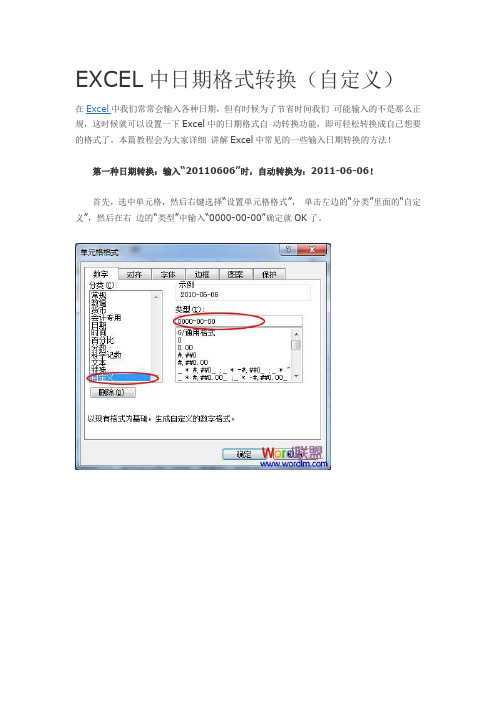
EXCEL中日期格式转换(自定义)在Excel中我们常常会输入各种日期,但有时候为了节省时间我们可能输入的不是那么正规,这时候就可以设置一下Excel中的日期格式自动转换功能,即可轻松转换成自己想要的格式了。
本篇教程会为大家详细讲解Excel中常见的一些输入日期转换的方法!第一种日期转换:输入“20110606”时,自动转换为:2011-06-06!首先,选中单元格,然后右键选择“设置单元格格式”,单击左边的“分类”里面的“自定义”,然后在右边的“类型”中输入“0000-00-00”确定就OK了。
第二种日期转换:输入“20110606”时,自动转换成“2011年06月06日”!步骤同上,只是在“单元格格式”的“类型”中输入“####年##月##日”确定即可。
第三种日期转换:输入“20110606”,转换为“贰零壹零年零陆月零陆日”!在“单元格格式”自定义“类型”中输入“[dbnum2]0000年00月00日”第四种日期转换:将“20110606”转换为“二○一○年○六月○六日”!在“类型”中输入“[dbnum1]0000年00月00日”,确定!Excel中日期格式转换问题2009年07月12日星期日 15:51工作表中出生年月格式格式是如:19870705 19861106 19881109如果想改成1987-7-5或改成1987年7月7日。
1、就用此函数插入一列如B列,B1=(LEFT(A1,4)&"-"&MID(A1,5,2)&"-"&RIGHT(A1,2))+0 其它单元格可以用此公式自动填充。
然后把此单元格设置成日期2001-3-14 ;2、插入一列如B列 B1=(LEFT(A1,4)&"年"&MID(A1,5,2)&"月"&RIGHT(A1,2)&"日")+0 其它单元格可以用此公式自动填充。
excel 时间转化公式
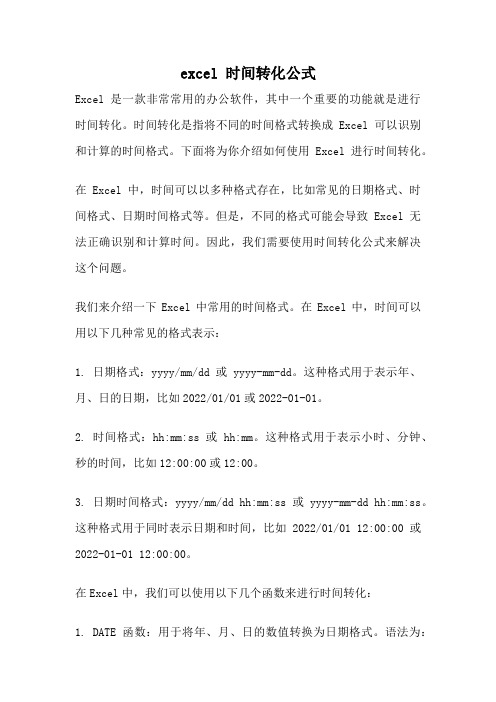
excel 时间转化公式Excel是一款非常常用的办公软件,其中一个重要的功能就是进行时间转化。
时间转化是指将不同的时间格式转换成Excel可以识别和计算的时间格式。
下面将为你介绍如何使用Excel进行时间转化。
在Excel中,时间可以以多种格式存在,比如常见的日期格式、时间格式、日期时间格式等。
但是,不同的格式可能会导致Excel无法正确识别和计算时间。
因此,我们需要使用时间转化公式来解决这个问题。
我们来介绍一下Excel中常用的时间格式。
在Excel中,时间可以用以下几种常见的格式表示:1. 日期格式:yyyy/mm/dd 或 yyyy-mm-dd。
这种格式用于表示年、月、日的日期,比如2022/01/01或2022-01-01。
2. 时间格式:hh:mm:ss 或 hh:mm。
这种格式用于表示小时、分钟、秒的时间,比如12:00:00或12:00。
3. 日期时间格式:yyyy/mm/dd hh:mm:ss 或 yyyy-mm-dd hh:mm:ss。
这种格式用于同时表示日期和时间,比如2022/01/01 12:00:00或2022-01-01 12:00:00。
在Excel中,我们可以使用以下几个函数来进行时间转化:1. DATE函数:用于将年、月、日的数值转换为日期格式。
语法为:DATE(年, 月, 日)。
2. TIME函数:用于将小时、分钟、秒的数值转换为时间格式。
语法为:TIME(小时, 分钟, 秒)。
3. TEXT函数:用于将数值或日期时间格式转换为指定的文本格式。
语法为:TEXT(数值, "格式")。
4. NOW函数:用于返回当前日期和时间。
语法为:NOW()。
5. YEAR函数、MONTH函数、DAY函数、HOUR函数、MINUTE函数、SECOND函数:用于提取日期或时间中的年、月、日、小时、分钟、秒。
语法为:YEAR(日期时间)、MONTH(日期时间)、DAY(日期时间)、HOUR(日期时间)、MINUTE(日期时间)、SECOND(日期时间)。
EXCEL中日期转换公式
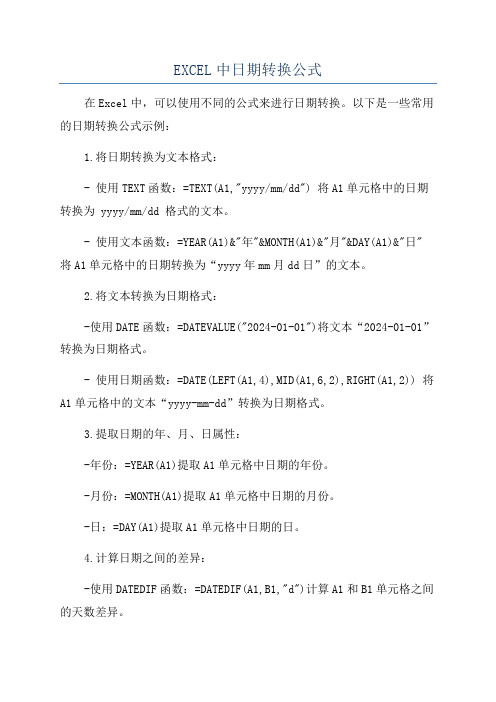
EXCEL中日期转换公式在Excel中,可以使用不同的公式来进行日期转换。
以下是一些常用的日期转换公式示例:1.将日期转换为文本格式:- 使用TEXT函数:=TEXT(A1,"yyyy/mm/dd") 将A1单元格中的日期转换为 yyyy/mm/dd 格式的文本。
- 使用文本函数:=YEAR(A1)&"年"&MONTH(A1)&"月"&DAY(A1)&"日" 将A1单元格中的日期转换为“yyyy年mm月dd日”的文本。
2.将文本转换为日期格式:-使用DATE函数:=DATEVALUE("2024-01-01")将文本“2024-01-01”转换为日期格式。
- 使用日期函数:=DATE(LEFT(A1,4),MID(A1,6,2),RIGHT(A1,2)) 将A1单元格中的文本“yyyy-mm-dd”转换为日期格式。
3.提取日期的年、月、日属性:-年份:=YEAR(A1)提取A1单元格中日期的年份。
-月份:=MONTH(A1)提取A1单元格中日期的月份。
-日:=DAY(A1)提取A1单元格中日期的日。
4.计算日期之间的差异:-使用DATEDIF函数:=DATEDIF(A1,B1,"d")计算A1和B1单元格之间的天数差异。
-使用减法运算:=B1-A1计算B1和A1单元格之间的天数差异。
5.添加或减去特定的时间段:-添加年份:=DATE(YEAR(A1)+1,MONTH(A1),DAY(A1))在A1单元格中的日期基础上加1年。
-添加月份:=DATE(YEAR(A1),MONTH(A1)+1,DAY(A1))在A1单元格中的日期基础上加1个月。
-添加天数:=A1+7在A1单元格中的日期基础上加7天。
6.判断日期是否在特定范围内:-使用IF函数结合逻辑运算符:=IF(AND(A1>=DATE(2024,1,1),A1<=DATE(2024,12,31)),"在范围内","不在范围内")判断A1单元格中的日期是否在2024年1月1日至2024年12月31日之间。
非日期格式转换成日期格式模板
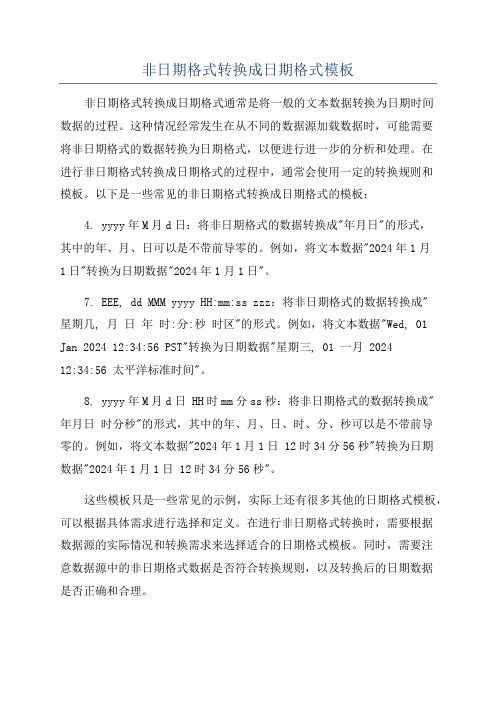
非日期格式转换成日期格式模板非日期格式转换成日期格式通常是将一般的文本数据转换为日期时间数据的过程。
这种情况经常发生在从不同的数据源加载数据时,可能需要将非日期格式的数据转换为日期格式,以便进行进一步的分析和处理。
在进行非日期格式转换成日期格式的过程中,通常会使用一定的转换规则和模板。
以下是一些常见的非日期格式转换成日期格式的模板:4. yyyy年M月d日:将非日期格式的数据转换成"年月日"的形式,其中的年、月、日可以是不带前导零的。
例如,将文本数据"2024年1月1日"转换为日期数据"2024年1月1日"。
7. EEE, dd MMM yyyy HH:mm:ss zzz:将非日期格式的数据转换成"星期几, 月日年时:分:秒时区"的形式。
例如,将文本数据"Wed, 01 Jan 2024 12:34:56 PST"转换为日期数据"星期三, 01 一月 202412:34:56 太平洋标准时间"。
8. yyyy年M月d日 HH时mm分ss秒:将非日期格式的数据转换成"年月日时分秒"的形式,其中的年、月、日、时、分、秒可以是不带前导零的。
例如,将文本数据"2024年1月1日 12时34分56秒"转换为日期数据"2024年1月1日 12时34分56秒"。
这些模板只是一些常见的示例,实际上还有很多其他的日期格式模板,可以根据具体需求进行选择和定义。
在进行非日期格式转换时,需要根据数据源的实际情况和转换需求来选择适合的日期格式模板。
同时,需要注意数据源中的非日期格式数据是否符合转换规则,以及转换后的日期数据是否正确和合理。
Excel中存储为文本的日期转换为日期格式的方法介绍
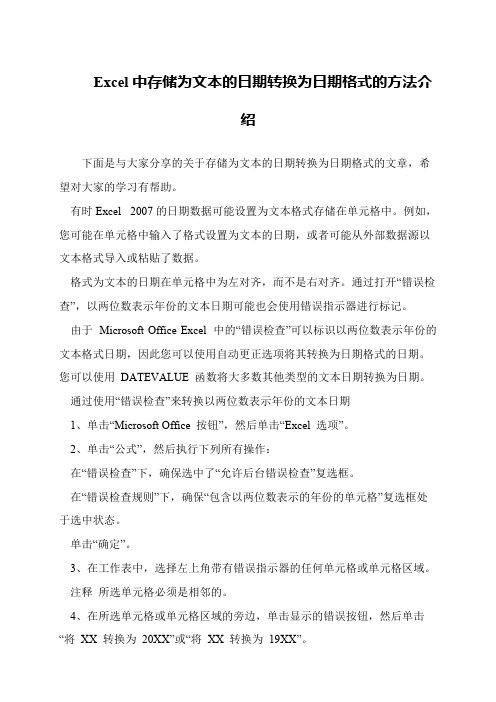
Excel中存储为文本的日期转换为日期格式的方法介
绍
下面是与大家分享的关于存储为文本的日期转换为日期格式的文章,希望对大家的学习有帮助。
有时Excel 2007的日期数据可能设置为文本格式存储在单元格中。
例如,您可能在单元格中输入了格式设置为文本的日期,或者可能从外部数据源以文本格式导入或粘贴了数据。
格式为文本的日期在单元格中为左对齐,而不是右对齐。
通过打开“错误检查”,以两位数表示年份的文本日期可能也会使用错误指示器进行标记。
由于Microsoft Office Excel 中的“错误检查”可以标识以两位数表示年份的文本格式日期,因此您可以使用自动更正选项将其转换为日期格式的日期。
您可以使用DATEVALUE 函数将大多数其他类型的文本日期转换为日期。
通过使用“错误检查”来转换以两位数表示年份的文本日期
1、单击“Microsoft Office 按钮”,然后单击“Excel 选项”。
2、单击“公式”,然后执行下列所有操作:
在“错误检查”下,确保选中了“允许后台错误检查”复选框。
在“错误检查规则”下,确保“包含以两位数表示的年份的单元格”复选框处于选中状态。
单击“确定”。
3、在工作表中,选择左上角带有错误指示器的任何单元格或单元格区域。
注释所选单元格必须是相邻的。
4、在所选单元格或单元格区域的旁边,单击显示的错误按钮,然后单击“将XX 转换为20XX”或“将XX 转换为19XX”。
excel表格年月日的几种转换方法

excel表格年月日的几种转换方法(实用版2篇)篇1 目录I.年月日的几种转换方法A.文本格式与日期格式之间的转换B.不同日期格式之间的转换C.不同日期单位之间的转换篇1正文Excel表格年月日的几种转换方法一、文本格式与日期格式之间的转换在Excel中,日期通常以数字形式存储,而月份和年份则以文本形式存储。
要将日期从文本格式转换为数字格式,请按下“Ctrl+1”键,打开“单元格格式”对话框。
在“数字”选项卡下,选择“日期”类别,然后选择您想要的日期格式。
将该单元格复制到其他单元格,以便它们使用相同的日期格式。
二、不同日期格式之间的转换Excel中的日期格式非常灵活,您可以轻松地将一个日期格式转换为另一个格式。
例如,如果您有一个包含月/日的日期格式(例如“12/31”),您可以按下“Ctrl+1”键,打开“单元格格式”对话框。
在“数字”选项卡下,选择“日期”类别,然后选择您想要的日期格式。
将该单元格复制到其他单元格,以便它们使用相同的日期格式。
三、不同日期单位之间的转换在Excel中,日期的单位可以是天、月份或年份。
要将日期从一种单位转换为另一种单位,请按下“Ctrl+1”键,打开“单元格格式”对话框。
在“数字”选项卡下,选择“日期”类别,然后选择您想要的日期格式。
在“分类”下拉菜单中选择“自定义”,然后输入新的日期单位(例如,“天”或“年”)。
篇2 目录一、excel表格年月日的几种转换方法1.年月日的格式转换2.转换方法及示例篇2正文excel表格年月日的几种转换方法一、excel表格年月日的几种转换方法1.年月日的格式转换在excel表格中,年月日通常以“文本”形式存在,我们可以将其转换为“数字”形式,也可以将“数字”形式转换为“文本”形式。
在转换过程中,我们可以使用不同的函数和公式来实现。
2.转换方法及示例(1)将“数字”形式转换为“文本”形式:* 方法一:使用TEXT函数。
例如,如果要将A1单元格中的数字转换为日期格式,可以使用以下公式:=TEXT(A1,"YYYY-MM-DD")。
